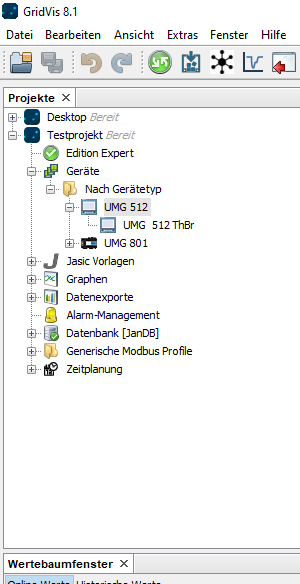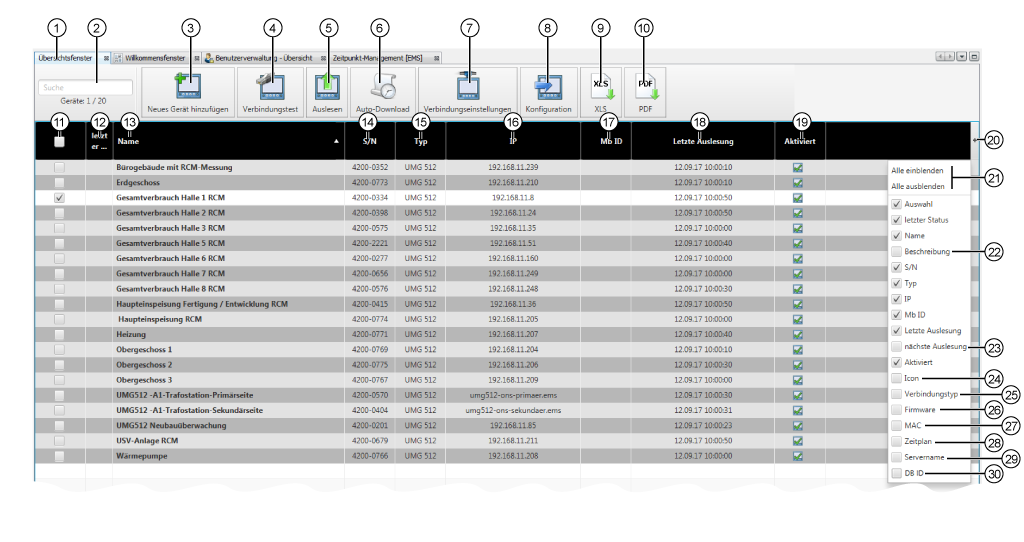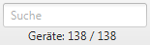Gültig für
| GridVis-Editionen | Software-Plattform |
|---|---|
Beschreibung
Die Geräteliste im Übersichtsfenster zeigt dem Anwender Informationen und Konfigurationen zu allen in seinem Projekt verwendeten Messgeräten.
Das Fenster Übersicht
- aller Geräte eines Projektes (Geräteliste) öffnen Sie, indem Sie doppelt auf das Verzeichnis Nach Gerätetyp klicken.
- eines bestimmten Gerätetyps öffnen Sie, indem Sie im Verzeichnis Nach Gerätetyp auf den jeweiligen Gerätetyp klicken. Es erscheinen Informationen zum jeweiligen Gerätetyp (z.B. UMG 512).
Hinweis
Über einen Rechtsklick auf Einträge im Projektefenster öffnet sich ein Kontextmenü mit weiteren Funktionen zum jeweiligen Eintrag.
Im Eintrag Geräte können Sie benutzerdefinierte Verzeichnisse und Unterverzeichnisse verwenden:
- Öffnen Sie das Kontextmenü mit einem Rechtsklick auf den Eintrag Geräte und wählen Sie die Option Neuen Baum anlegen aus.
- Benennen Sie das Verzeichnis und bestätigen Sie den Namen mit OK.
- Das neue Verzeichnis erscheint unterhalb von Nach Gerätetyp.
- Über das Kontextmenü von einem Verzeichnis können Sie ein neues Unterverzeichnis anlegen, die Reihenfolge ändern und das Verzeichnis umbenennen oder löschen.
- Per Drag-and-Drop oder Kopieren und Einfügen können Sie bereits angelegte Geräte einem benutzerdefinierten Verzeichnis oder Unterverzeichnis hinzufügen. Die Geräte werden als Verknüpfung hinzugefügt und bleiben im Verzeichnis Nach Gerätetyp erhalten.
- Über das Kontextmenü einer Geräte-Verknüpfung können Sie die Verknüpfung löschen.
Abb.: Fenster "Projekte"
Übersichtsfenster Geräteliste - Bedeutung der Schaltflächen und Parameter:
| Pos. | Icons/Schaltflächen in der Symbolleiste | Parameter/Funktion in der Symbolleiste | Beschreibung |
|---|---|---|---|
| 1 | Übersichtsfenster Geräteliste | Darstellung aller im Projekt integrierten Messgeräte. | |
| 2 | Eingabefeld Suchen und Filtern |
| |
| 3 | Schaltfläche Neues Gerät hinzufügen |
| |
| 4 | Schaltfläche Verbindungstest |
| |
| 5 | Schaltfläche Auslesen |
| |
| 6 | Schaltfläche Auto-Download | Konfiguration der automatischen Auslesung des Messgeräts.
| |
| 7 | Schaltfläche Verbindungseinstellungen |
| |
| 8 | Schaltfläche Konfiguration |
| |
| 9 | Schaltfläche XLS |
| |
| 10 | Schaltfläche PDF |
| |
| Pos. | Tabelleneinträge im Tabellenkopf | Beschreibung
| |
| 11 | Checkbox (Un)Markiert (Auswahl des Geräts) | Für Aktionen mit den Schaltflächen in der Symbolleiste des Übersichtsfensters, markieren Sie mindestens eine Checkbox.
Die Schaltflächen Verbindungseinstellungen und Konfiguration in der Symbolleiste erscheinen nur bei der Auswahl eines einzigen Messgeräts. | |
| 12 | Letzter Status | Das Ergebnis der letzten Gerätekommunikation:
| |
| 13 | Name |
| |
| 14 | S/N |
| |
| 15 | Typ |
| |
| 16 | IP |
| |
| 17 | Mb ID |
| |
| 18 | Letzte Auslesung |
| |
| 19 | Aktiviert |
| |
| Pos. | Ausklappmenü mit Checkboxen | Beschreibung | |
| 20 | Schaltfläche Ausklappmenü |
| |
| 21 | Schaltfläche Alle einblenden und Alle ausblenden |
| |
| 22 | Beschreibung |
| |
| 23 | Nächste Auslesung |
| |
| 24 | Icon |
| |
| 25 | Verbindungstyp |
| |
| 26 | Firmware |
| |
| 27 | MAC |
| |
| 28 | Zeitplan |
| |
| 29 | Servername |
| |
| 30 | DB ID |
|